解决网络问题:Mercury无线网卡驱动一键安装与更新教程
- 问答
- 2025-10-09 17:15:19
- 58
哎,说到这个Mercury水星无线网卡,我可真是有故事要讲,上次帮表弟重装系统,装完就傻眼了——电脑死活搜不到Wi-Fi信号,那个小地球图标上打个红叉,看着就让人焦虑,他急得团团转,我一开始还老神在在地说“小事,装个驱动就行”,结果……🤦♂️
第一步:别慌,先搞清楚敌情 你得知道自己用的到底是Mercury哪款网卡,就像去医院得先挂对科室一样,别笑,很多人在这步就栽了,我表弟当时就一脸懵:“啊?还有不同型号?” 是啊老弟,你以为驱动是万能膏药啊?
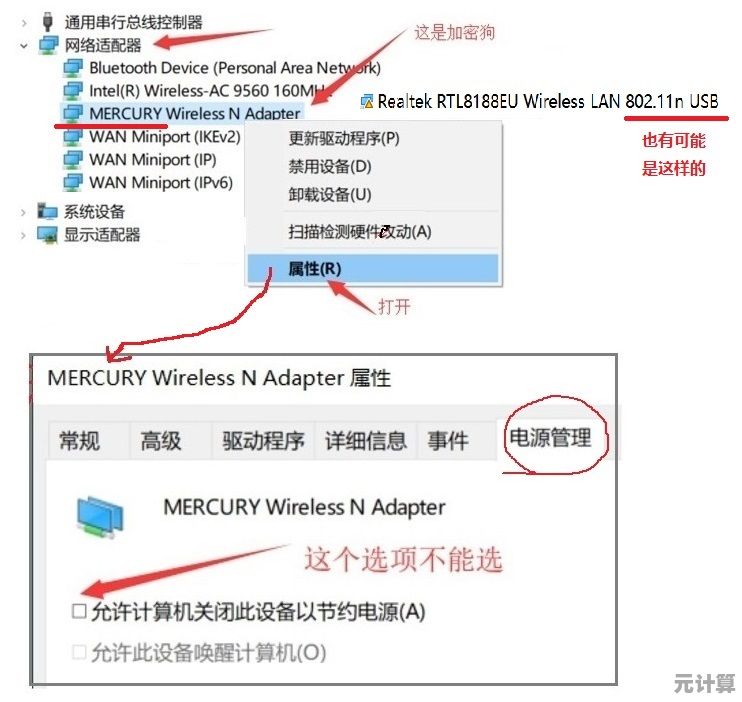
- 笨办法但最有效: 把网卡拔下来,看上面贴的小标签,UD6H”、“UD13”这种神秘代码。
- 技术流一点(如果电脑还能有线联网): 右键“此电脑”->“管理”->“设备管理器”,找那个带黄色叹号的“网络控制器”或者“Unknown device”,看它的硬件ID,这个有点复杂,但绝对精准,我当时就是靠这个发现表弟的网卡是MT7921的芯片。
第二步:找驱动,像在迷宫里找出口 官网?对,理论上是最佳选择,但Mercury的官网吧……有时候那个下载页面找起来像在玩解谜游戏,型号多得眼花缭乱。😵💫 我当时的内心OS是:“就不能做个自动检测工具吗?!”
这里我有个血泪教训:千万别在那些打着“驱动大师”名号的第三方网站下载!我手滑点过一个,好家伙,驱动没装上,倒是附赠了一堆全家桶软件,清理起来比修网卡还费劲,要么死磕官网,要么就试试我后来发现的“野路子”。
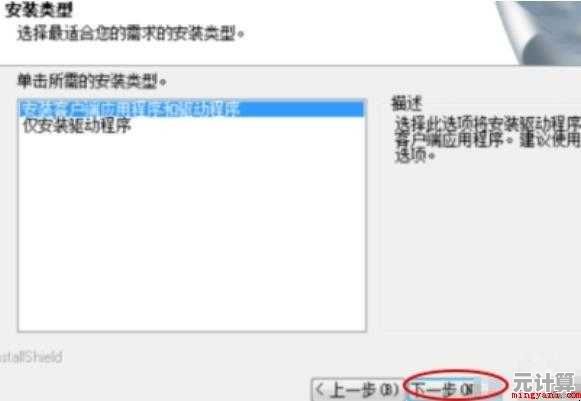
第三步:我的“一键”笨办法(其实要点好几下) 其实没有真正的一键安装,但我们可以让过程简单点。
- 拥抱系统更新(Win10/Win11): 微软现在挺给力的,它的更新库里自带了很多主流硬件的驱动,我让表弟连着网线(或者手机开USB网络共享),在“设置”里猛点“检查更新”,你猜怎么着?有时候系统真能自动给你把合适的驱动推过来!虽然不一定是版本最新的,但起码能让你先连上网,这次我们运气不好,没搜到。
- 芯片厂商的“准一键”工具(我的大发现!): 很多Mercury网卡用的其实是Realtek或联发科(Mediatek)的芯片,比如我表弟那个MT7921,我直接去联发科的官网,找到了一个叫“Windows Wireless Driver”的通用安装包,下载下来,双击运行,下一步下一步,重启——哇,那个该死的红叉消失了!🎉 这种由芯片厂商提供的驱动,往往比设备品牌商的更新更及时,兼容性更好。
所谓的“一键”,更多是思路上的转变:与其在品牌官网迷路,不如直接找芯片的“亲生父母”。
关于更新驱动 装上了就能用一辈子?想得美,有时候系统大版本升级,或者网络老断流,可能就得更新驱动了。
- 懒人法: 还是靠系统更新,让它自动帮你判断。
- 手动法: 去设备管理器里,右键点开你的无线网卡属性,在“驱动程序”选项卡里点“更新驱动程序”,你可以选择自动搜索,或者手动指定你下载好的新版本驱动文件。
最后啰嗦两句 搞驱动这事儿,真没啥高大上的,就是个体力活加信息搜索活,关键就是耐心和找对源头,别被那些花里胡哨的“一键搞定”工具忽悠了,它们可能才是问题的根源,我现在帮人修电脑,第一反应就是“先看设备管理器,再找芯片型号”,这几乎成了我的肌肉记忆。
希望我表弟这番折腾,能给你提个醒儿,下次再看到那个小地球上的红叉,深呼吸,按这个路子试试,八成能搞定,祝你好运!😄
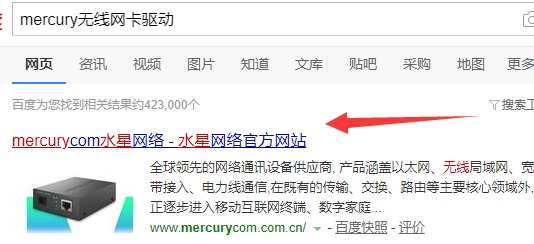
本文由魏周于2025-10-09发表在笙亿网络策划,如有疑问,请联系我们。
本文链接:http://pro.xlisi.cn/wenda/58598.html









